邊界調整
影印原稿並留下裝訂邊界。
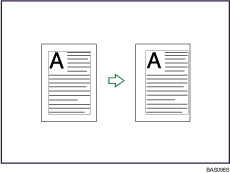
![]() 按下[編輯/戳記]。
按下[編輯/戳記]。

![]() 請確認選擇了[邊界調整]。若未選擇[邊界調整],請按下[邊界調整]。
請確認選擇了[邊界調整]。若未選擇[邊界調整],請按下[邊界調整]。
![]() 指定正面的裝訂邊界。
指定正面的裝訂邊界。
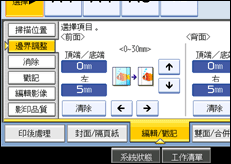
![]() 指定背面的裝訂邊界。然後按下[確定]。
指定背面的裝訂邊界。然後按下[確定]。
若不需要指定背面的邊界,請按下[確定]。
![]()
若要變更輸入值,請按下 [
 ]、[
]、[ ]、[
]、[ ] 或 [
] 或 [ ],或按下 [清除],然後指定新值。
],或按下 [清除],然後指定新值。按下 [
 ] 與[
] 與[ ] 設定上、下的位置。按下 [
] 設定上、下的位置。按下 [ ] 與[
] 與[ ] 設定左、右的位置。
] 設定左、右的位置。可設定的最大裝訂邊界為30公釐(1.2英吋),增幅為1公釐(0.1英吋)。
選擇了單面
 雙面或合併雙面,背面的邊界才有效。
雙面或合併雙面,背面的邊界才有效。您可以在使用者工具中的編輯下變更邊界調整的設定。有關編輯的詳細資訊,請見「編輯」。
如果設定的裝訂邊界太寬,則部分影像可能無法印出。
使用合併模式影印時,裝訂邊界會在合併完成後加入影本中。

